一些用户在使用过程中,不小心将Dock中的Launchpad图标弄没了。Launchpad里面包含着我们常用的APP图标,因而对一些用户来说,是非常重要的。那么该如何找回丢失的Launchpad图标呢?
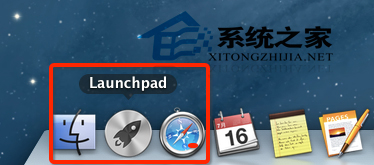
其实,要找回“Launchpad”图标很简单,在你的Finder里面,选择这台Mac,直接搜索“Launchpad”你就会欣喜的发现“Launchpad”出来了,然后将其重新拖到Dock当中就可以了。
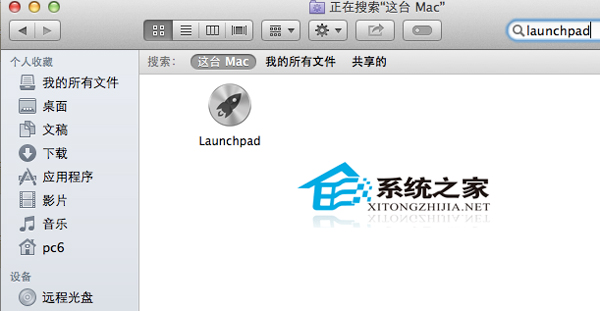
更改MAC系统分辨率的技巧
电脑分辨率的大小,会影响到我们的视觉效果,同样也会改变系统字体的大
事实上,Launchpad只是一个快捷方式而已,要打开相应的应用程序并不一定需要“Launchpad”,在finder上面就有应用程序的文件夹,打开你所有的应用程序都在里面。或者直接用——Spotlight 搜索一下就立马出来了。
打开Spotlight菜单:Control 空格;
在Finder中打开Spotlight:Command Option 空格;
小编介绍的这两种方法是不是很简单呢?只要通过这些步骤,马上就可以让消失的Launchpad图标,重新出现在Dock之中。
如何清理MAC缓存垃圾
电脑使用久了之后,便会产生很多缓存垃圾。这些缓存垃圾不仅会占用许多内存,同时也会让电脑运行的速度降低。现在小编就教你如何清理MAC的缓存垃圾。 第一种方法 第一步:在PC6苹果网上面可以安装一个腾迅电脑管家MAC版 安装完毕之后就会看到以下的界面: 第


